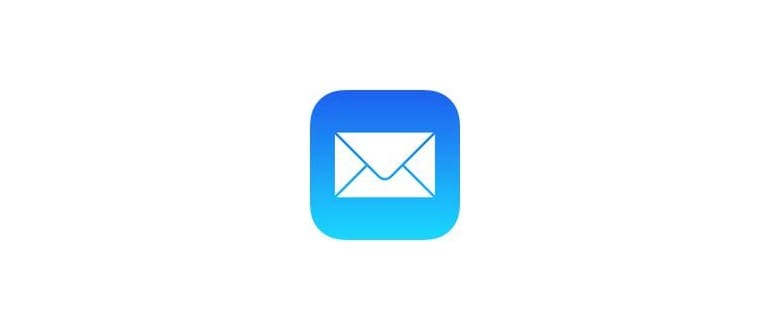Gli utenti di Mac Safari nelle ultime versioni di OS X hanno notato che quando si fa clic sulla barra degli URL, appare un pannello con le icone dei preferiti e i segnalibri. Questo comportamento ricorda molto l’esperienza su Safari per iOS, dove le icone possono essere cliccate per accedere rapidamente ai siti, oppure possono essere spostate, rimosse e riorganizzate a piacimento. Tuttavia, per alcuni utenti Mac, l’icona del menu a discesa dei preferiti può risultare fastidiosa e preferirebbero semplicemente cliccare sulla barra degli indirizzi per digitare un URL o un termine di ricerca, senza alcun popup.
Se il menu a discesa dei preferiti ti infastidisce, puoi disattivarlo facilmente nelle impostazioni di Safari, sebbene la voce di preferenza non sia necessariamente ciò che ti aspetteresti:
Nascondere il menu icona dei segnalibri di Safari in Mac OS X.
- Apri il menu «Safari» e seleziona «Preferenze»
- Vai alla scheda «Cerca»
- Deseleziona la casella accanto a «Mostra preferiti» nella sezione «Campo di ricerca intelligente»
- Chiudi le preferenze come al solito
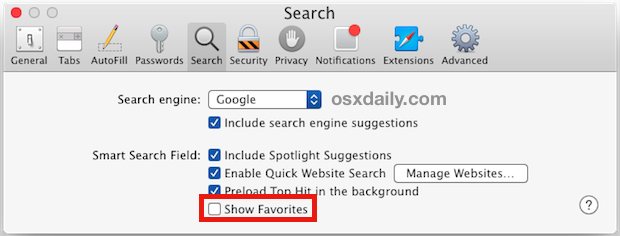
Ora, quando clicchi sulla barra degli indirizzi di Safari, il grande menu dei preferiti non apparirà più come una selezione a discesa. Vedrai solo una semplice barra degli URL, perfettamente evidenziata.
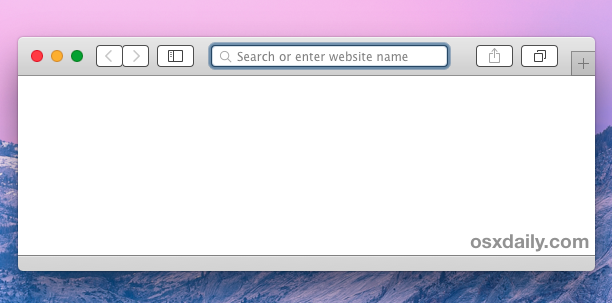
Rispetto a prima, dove la visualizzazione dei siti Web e dei preferiti era immediata, ora è tutto un po’ più ordinato e meno ingombrante.
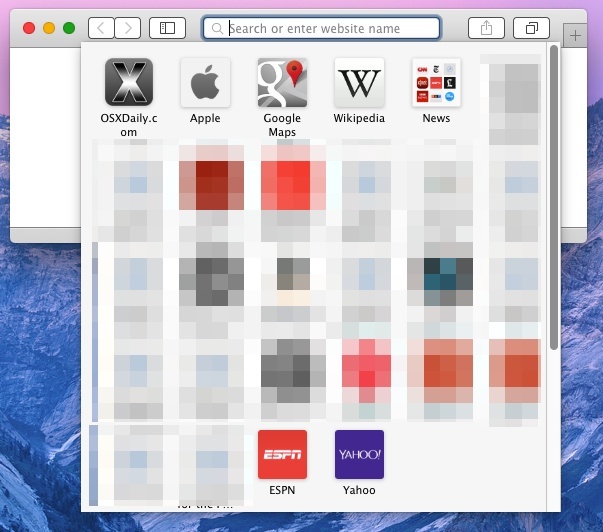
Se usare o meno questa caratteristica è una questione di preferenze personali, è chiaro che può migliorare l’esperienza di navigazione per molti utenti.
Parlando dello stesso campo di ricerca nelle ultime versioni di Safari, puoi tornare alla visualizzazione predefinita dell’URL completo dei siti Web modificando alcune impostazioni. Infatti, l’URL completo è nascosto per impostazione predefinita in OS X, presumibilmente per semplificare l’interfaccia, ma riattivarlo è altamente consigliato per la maggior parte degli utenti Mac, specialmente per chi lavora frequentemente online o desidera avere un controllo preciso su dove si trova esattamente su qualsiasi sito web.
Infine, un ringraziamento a Dale per il suggerimento lasciato nei nostri commenti!
Novità nel 2024: Funzionalità di Safari
Nel 2024, Safari ha introdotto nuove funzionalità per migliorare ulteriormente l’esperienza di navigazione. Tra queste, troviamo un’opzione per personalizzare ulteriormente la barra degli indirizzi, permettendo di scegliere quali icone visualizzare e quali nascondere. Questa nuova opzione offre un controllo maggiore sulla pulizia dell’interfaccia, permettendo agli utenti di avere una navigazione più focalizzata e priva di distrazioni.
Inoltre, i miglioramenti alla privacy in Safari continuano a essere un punto forte, con nuove misure per proteggere le informazioni degli utenti durante la navigazione. Questo è un passo importante per garantire che gli utenti possano navigare in sicurezza, senza temere che i propri dati vengano raccolti senza il consenso.
Infine, Apple sta lavorando per rendere Safari ancora più veloce e reattivo, con aggiornamenti che ottimizzano il caricamento delle pagine e migliorano la gestione delle schede. Con queste nuove funzionalità, Safari si conferma come uno dei migliori browser sul mercato, in grado di soddisfare le esigenze di tutti gli utenti.